Вводная информация о Livebrush
Livebrush – это рисовалка непростая, а несколько заумная, что создает свою неповторимую прелесть и сложность. Внимание разработчиков сфокусировано на кистях. Все кисти декоративные и ими проблематично без навыков нарисовать классический рисунок. Но оформить арт красивыми и необычными линиями – это запросто. Live brush переводится как "живая кисть". Действительно, можно выбрать такую кисть или самому ее настроить так, что во время движения стилуса или мыши линия под кистью будет менять свой цвет, толщину, прозрачность, поворот наконечника, декор в зависимости, например, от скорости движения вашей руки или согласно другому алгоритму.
Особенности кистей
Чтобы рисовать должна быть утоплена кнопка (при запуске программы она утоплена), которая находится на правой вертикальной панели инструментов справа. Рисование происходит стилем, который выбран в окне Styles в правой верхней части интерфейса. Стиль состоит из линии и декора с оригинальным набором параметров.
Линия. В окне Styles собраны все разновидности кистей, которых больше 80. При выборе стиля в окне Tool Settings можно произвести тонкую настройки параметров кисти. Здесь и податливость, и толщина линии, и наклон наконечника, и расстояние между ближайшими пятнами, и случайность толщины... На закладке Line настраиваются параметры основной линии.
Декор. Одна из ключевых отличительных особенностей Livebrush от других рисовалок. Это декоратаивное оформление линии, которую проводит кисть. У многих стилей декор и не один уже имеется. Но можно создать декор самому из слоя или из файла с диска. Например, если на закладке Deco окна Tool Settings нажать плюсик [+] и выбрать на диске изображение листочка дерева, то рисование данным стилем превратится в рисование веточек с листочками. Распределение листочков вдоль веточек регулируется на этой же закладке ниже. У стиля может быть несколько декоров. При выбора параметра Fixed будет задействован выбранный декор из списка. При выборе Random линия будет оформляться различными декорами из списка (отмеченных галочкой), выбираемых в случайном порядке.
Каждый новый мазок генерит новый слой с этим мазком (линией) – это надо хорошо запомнить. Потому что различные действия в программе производятся только над содержимым выделенного слоя.
Чтобы поменять цвет линии, надо выделить слой с нужной линией, утопить кнопку и в окне Tool Settings в разделе Color выбрать нужный цвет. Изменится только цвет линии, но не декора.
Изменить цвет линии и декора. Это делается в режиме рисования (кнопка ) в окне Tool Settings на закладке Line в разделе выбора цвета. Если нажать плюсик [+] внизу, то появится новая плашка с новым цветом. При режиме Fixed можно просто переключаться между этим цветами (галочки), чтобы рисовать линии разного цвета. Но "волшебство" начинается при выборе режима Multiple или Random – цвет будет меняться в процессе проведения одной(!) линии. В случае Multiple – это будут плавные переходы, в случае Random – дискретные. Получается красиво!
Прозрачность линии меняется в том же месте, где и цвет линии. В поле Opacity надо задать значение меньше, чем 100, и обязательно нажать клавишу Enter. Можно поставить прозрачность (также как и цвет, размер и др. параметры) в зависимость, например, от скорости движения кисти или изменять по другим алгоритмам (экспериментируйте c ниспадающим меню Type).
Кисть может быть векторная и растровая (вверху по центру расположен переключатель). Линии, оставленные векторной кистью, можно гибко редактировать. Для этого надо отжать кнопку и линия выбранного слоя превратится в набор узловых точек, которые можно перемещать.
Фрактальные кисти очень интересны. Стиль этих кистей начинается на Fractal. Во время их применения не забудьте выключить слой фона бумаги (если был), чтобы остался только черный самый нижний слой. У таких кистей, требующих черного фона, есть подсказка в названии (on black).
Можно создать свою кисть (стиль кисти). Об этом есть раздел в конце видеоролика, ссылку на который см. внизу статьи. Лучше один раз увидеть, чем несколько раз прочитать. По крайней мере, для людей-визуалов, а другие на нашем сайте не ходят.
Особенности функционала
В программе есть много неочевидных моментов, которые будут прояснены в этом разделе.
Как задать фон. Это можно сделать двумя способами. Во-первых, при создании проекта (File > New) в качестве фона можно выбрать Paper. Этот фон конечно вполне симпатичный, но имеет один недостаток – он величиной 800х600 пикселей, что крайне мало в большинстве случаев. Даже, если размер холста будет больше, бумага не будет перекрывать весь холст. Во-вторых, в активном проекте можно сделать так: а) создать новый слой вторым внизу после слоя Background; б) выделить его; в) нажать кнопку ; г) выбрать нужный цвет в окне Tool Settings; д) кликнуть левой кнопкой мыши по слою.
Как сохранить арт в растровый формат. Выбрать в меню File > Export > Export Image. Задайте имя файла, выберите папку и сохраните. Произойдет сохранение всех слоев в одну картинку формата png. Если же выбрать File > Export > Export Layer(s) To Image, то произойдет сохранение только выделенных слоев в одну растровую картнику.
Как сохранить арт в векторный формат. Выбрать в меню File > Export > Export Line(s) To SVG. Произойдет сохранение всех линий на выделенных слоях в один svg файл. Тут пользователя ждет небольшое разочарование, ибо, как указано в команде, сохраняются только линии, без декоров, о которых говорилось выше.
Масштабирование и перемещение содержимого слоя. Выделить нужный слой, выбрать кнопку - линия на слое превратится в объект, который можно перемещать и масштабировать.
Работа со слоями в общем стандартная. Вот только удаление слоев происходит по одному. Удаляется один одиноко выделенный слой. Если выделить несколько слоев и нажать кнопку удаления – ничего не происходит.
Не нажимайте различные знаки вопроса. Проект этой программы перебрался со своего родного сайта на Facebook, и, кажется, затухает. А жаль, было бы интересно увидеть развитие и совершенствование проекта.
Примеры кистей
Некоторые образцы предустановленных стилей кистей. В нижнем правом углу каждого скриншота указан префикс стиля.
Скачать
Для работы с программой требуется среда Adobe AIR. Если вы уверены, что она на вашем компьютере присутствует, то можно скачать портабельный вариант Livebrush. В противном случае выбирайте инсталляционный вариант – в нем два файла – сначала установите Adobe AIR с помощью AdobeAIRInstaller.exe, затем установите саму программу Install-Livebrush-Pro.air. В добрый путь!
[[ Скачать Livebrush Pro portable без Adobe AIR]] [пароль для зипа: newart.ru]
[[ Скачать Livebrush Pro installer c Adobe AIR]] [пароль для зипа: newart.ru]
вебмастер Newart.ru
Видео:
Ещё программы для рисования на компьютере:
• AliveColors // профессиональный отечественный графический редактор
• ArtRage // реалистичное рисование
• Artweaver // просто и удобно рисовать и редактировать
• Black Ink // рисовалка на нодах
• Clip Studio Paint // программа для компьютерного искусства
• Corel Painter // отраслевой стандарт для рисования
• DrawPile // приложение на ПК для совместного рисования
• FireAlpaca // легкая, податливая рисовалка
• IllustStudio // рисование манги и артов
• Krita // универсальная программа для художников и фотографов
• Leonardo // легкая программа для рисования и черчения
• Manga Studio // японский шедевр для художников манги
• MediBang Paint // легкая рисовалка для начинающих
• Mischief // минималистская рисовалка с бесконечным полотном
• MyPaint // программа для художников
• openCanvas // рисование с возможностью записи видео
• Paint Tool SAI // любимая рисовалка тинейджеров
• PhotoBrush // фоторедактор с функциями рисования и ретуширования
• Pro Motion NG // пиксельное рисование и анимация
• PureRef // утилита для организации референсов
• PyxelEdit // приложение для пиксельной графики
• Realistic Paint Studio // творчество на компьютере в стиле традиционной живописи
• Serif DrawPlus // векторный редактор
• SketchBook // очень удобная программа для рисования
• SpeedyPainter // рисовалка с записью видео
• TwistedBrush // очень много кистей
• YouPaint // забавная рисовалка для малышей
|
Новости дня
Новости месяца
Объявление
Книга – источник настроения
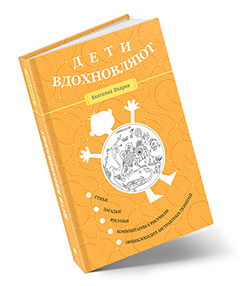
Книга для семейного чтения:
- Стихотворные комментарии к детским рисункам
- Энциклопедия абстрактных понятий
- Загадки про животных
- Детские стихи
PDF 250 стр. без сокращений, бесплатно
|

